win8系統升級火狐瀏覽器后無法打開IE瀏覽器怎么回事?解決win8系統升級火狐瀏覽器后無法打開IE瀏覽器方法說明
最近,有不少深度技術XP系統用戶反饋自己每次打開IE瀏覽器時,總是會彈出“你的瀏覽器已升級,使用最新版本的Internet Explorer,將獲取更安全,更快捷的web體驗”的窗口。頻繁彈出提示窗口,讓不少用戶都感覺非常反感。那么,XP系統下該如何禁止IE瀏覽器彈出“你的瀏覽器已升級”窗口呢?接下來,小編就向大家分享具體方法。
具體方法:
1、點擊“開始——運行”,輸入“gpedit.msc”命令后按回車,打開組策略窗口。
2、點擊“用戶配置——管理模塊——windows組件——Internet Explorer”
3、在右邊窗口找到并雙擊“阻止執行首次運行自定義設置”。
4、在打開的設置窗口中,選擇“已啟用”,在選項中選擇“直接跳到主頁”并應用。
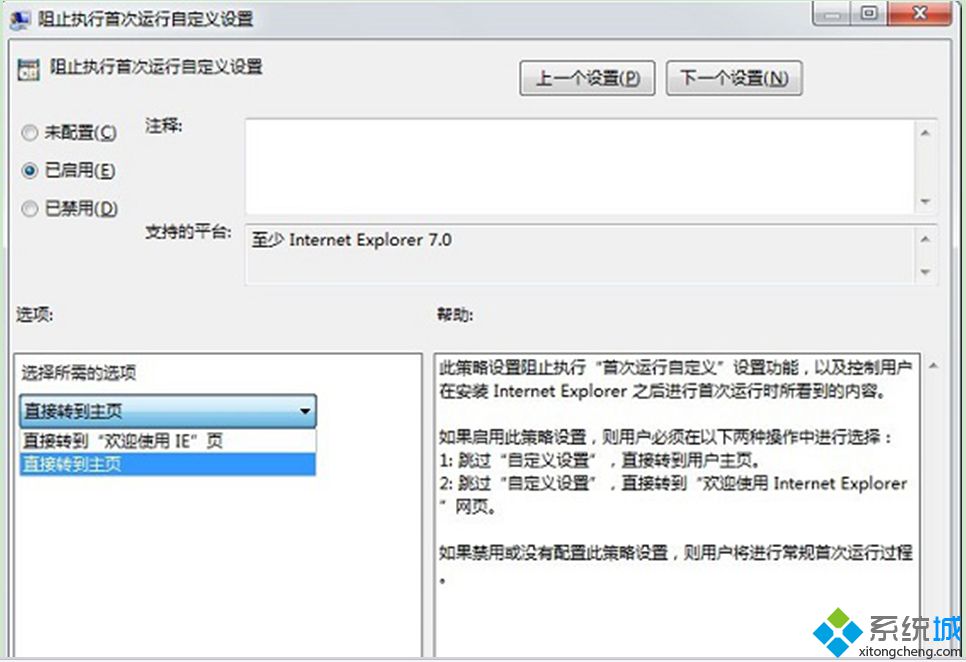
眾所周知,除了系統版本的升級之外,win8系統中的補丁也是在不斷升級更新的。這些操作一般是Windows系統在后臺自行完成的,win8系統默認設置了自動更新升級的功能,有用戶在win8系統升級火狐瀏覽器后無法打開IE瀏覽器,怎么回事呢?可能系統更新升級造成的。出現這樣情況我們該怎么解決呢?下面小編向大家介紹具體解決方法。
解決步驟如下:
1、返回到win8系統的傳統桌面位置,同時按下win8電腦鍵盤上的win+R快捷鍵打開電腦的運行窗口;
2、在打開的運行窗口中,輸入cmd并單擊回車,這樣就可以打開win8電腦的命令提示符窗口了;
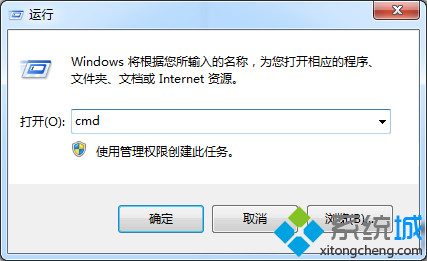
3、在打開的命令提示符窗口中,輸入netsh winsock reset并單擊回車;
4、win8系統會自行根據命令運行,等待運行完畢之后,重啟一下自己的win8系統就可以了。
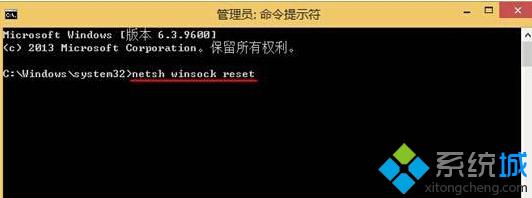
IE修復相關攻略推薦:
win7系統ie10如何降級到ie8?win7瀏覽器回到ie8的方法分享
網站系統不支持ie11瀏覽器怎么回事?解決網站系統不支持ie11瀏覽器的方法講解
卸載ie瀏覽器為什么卸載ie瀏覽器?卸載ie瀏覽器的方法講解
以上就是好吧啦網網小編為大家帶來的解決win8系統升級火狐瀏覽器后無法打開IE瀏覽器方法說明,喜歡的小伙伴們請大家繼續關注IE瀏覽器中文網。
相關文章:

 網公網安備
網公網安備